Hogyan vissza a szabványos start-up ablakokban 8

Azt hiszem, van néhány felhasználó, akik áttértek a Windows 7 a Windows 10/08, amelyben a Start menü nagyon eltér a hagyományos klasszikus, és valószínűleg szeretné induló hasonló volt a jobban ismert Windows 7. Kattintson a Start nekik szeretnék, hogy tetszik, van 2 program, amely hozhat vissza a standard klasszikus Start Windows 10/08.
- StartIsBack ++ - Ez a program oszlik két kiadásban: a Windows 8 és 8,1 Windows 10. Ez segít visszanyerni egy teljesen működőképes menü Start ugyanaz, mint a Windows 7.
- Classic Shell - egy másik program, amely lehetővé teszi, hogy játsszon a klasszikus változata a menü „Start” a Windows 10/08.
StartIsBack ++
Kezdjük azzal, hogy a program fizetős (2,99 $), de 30 napon belül, akkor ez ingyenes. Nem titkolom, a terek az internet ott RePack változat korlátozás nélkül. Ebben a cikkben, fogom használni a program egy próbaidőszak.
A letöltéshez kattintson a linkre a letöltéshez StartIsBack ++, majd válassza ki az operációs rendszer verzióját, hogy telepítve van (az én esetemben ez a Windows 10). Kiválasztása után az operációs rendszer letölti a futtatható fájlt.

Indul vissza! Minden visszatértünk az eredeti klasszikus Windows Start 10.

Kezdés most én úgy néz ki, mint ez. Nagyon vonzó.

A beállítások között meg lehet változtatni a megjelenését a gombot is, a vizuális stílus és így tovább.

Classic Shell
Ez a program szabad és korlátozás nélkül. kattintson a gombra «Letöltés most» letölteni, kattintson a linkre a letöltéshez Classic Shell majd a főoldalon.
A telepítés után a Start, hogy automatikusan megváltoztatja a megjelenését.

Most nézzük meg egy kicsit a beállításokat. A program több parancsikonokat a beállításokat:
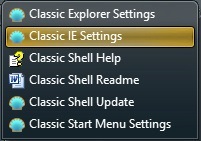
- «Classic Explorer beállítások»;
- «Classic IE beállítások»;
- «Classic Start Menu Settings».
Klasszikus Explorer beállítások - képernyőképet a hivatalos honlapján, és a cím is látható, hogy ez a beállítás megváltoztatja a megjelenését a karmester, de van ez a beállítás nem működik. Megpróbálta megváltoztatni valamelyik beállítást, indítsa újra a rendszert, minden marad a régiben. Próbáld ki, lehet, hogy a probléma személyesen, én ...


Klasszikus IE beállítások - ez a beállítás hozzáadja további elemeket interner Explorer. Nem fogom ásni bele különösen azért, mert az IE szinte senki sem használja.
Classic Start Menu Settings - itt jön az alapbeállítás ki maga a Start bar. Itt lehet megváltoztatni a stílust, válasszon egy bőr stílus, hogy cserélje ki a Start gombra, és így tovább.
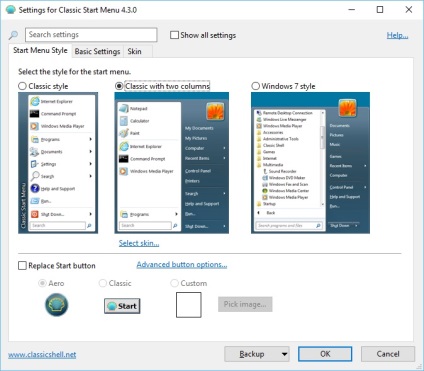
Itt van 2 program, amely segít helyreállítani a klasszikus Start menüt. Mindkét program jó, de én inkább arra hajlok, hogy StartIsBack ++, a szoftver könnyen használható, tartalmazza a magyar nyelvet. Ön választja ki.